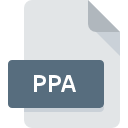
Dateiendung PPA
PowerPoint Add-in
-
DeveloperMicrosoft
-
Category
-
Popularität3.3 (3 votes)
Was ist PPA-Datei?
Das Dateinamensuffix PPA wird hauptsächlich für PowerPoint Add-in -Dateien verwendet. Microsoft hat den Formatstandard PowerPoint Add-in definiert. Dateien mit der Endung PPA können von Programmen verwendet werden, die für die Plattform vertrieben werden. Dateien mit der Dateiendung PPA werden als Plugin-Dateien-Dateien kategorisiert. Die Plugin-Dateien -Untergruppe umfasst 179 verschiedene Dateiformate. Benutzern wird empfohlen, die Software PowerPoint zum Verwalten von PPA-Dateien zu verwenden, auch wenn 3 andere Programme diesen Dateityp verarbeiten können. Die Software PowerPoint wurde von Microsoft Corporation erstellt. Weitere Informationen zur Software und den PPA-Dateien finden Sie auf der offiziellen Website des Entwicklers.
Programme die die Dateieendung PPA unterstützen
PPA-Dateien können auf allen Systemplattformen, auch auf Mobilgeräten, gefunden werden. Es gibt jedoch keine Garantie, dass diese Dateien jeweils ordnungsgemäß unterstützt werden.
Programme die die PPA Datei bedienen
 MAC OS
MAC OS Wie soll ich die PPA Datei öffnen?
Es kann viele Gründe geben, warum du Probleme mit der Öffnung von PPA-Dateien auf einem bestimmten System hast. Glücklicherweise können die meisten Probleme mit PPA-Dateien ohne gründliche IT-Kenntnisse und vor allem innerhalb von Minuten gelöst werden. Im Folgenden finden Sie eine Liste mit Richtlinien, anhand derer Sie dateibezogene Probleme identifizieren und beheben können.
Schritt 1. Installieren Sie die Software PowerPoint
 Der häufigste Grund für solche Probleme ist das Fehlen geeigneter Anwendungen, die die auf dem System installierten PPA-Dateien unterstützen. Dieser ist einfach. Wählen Sie PowerPoint oder eines der empfohlenen Programme (z. B. Microsoft Office, Microsoft Visual Studio) und laden Sie es von der entsprechenden Quelle herunter und installieren Sie es auf Ihrem System. Oberhalb finden Sie eine vollständige Liste der Programme, die PPA-Dateien unterstützen, sortiert nach den Systemplattformen, für die sie verfügbar sind. Eine der risikofreiesten Methoden zum Herunterladen von Software ist die Verwendung von Links, die von offiziellen Händlern bereitgestellt werden. Besuchen Sie die Website PowerPoint und laden Sie das Installationsprogramm herunter.
Der häufigste Grund für solche Probleme ist das Fehlen geeigneter Anwendungen, die die auf dem System installierten PPA-Dateien unterstützen. Dieser ist einfach. Wählen Sie PowerPoint oder eines der empfohlenen Programme (z. B. Microsoft Office, Microsoft Visual Studio) und laden Sie es von der entsprechenden Quelle herunter und installieren Sie es auf Ihrem System. Oberhalb finden Sie eine vollständige Liste der Programme, die PPA-Dateien unterstützen, sortiert nach den Systemplattformen, für die sie verfügbar sind. Eine der risikofreiesten Methoden zum Herunterladen von Software ist die Verwendung von Links, die von offiziellen Händlern bereitgestellt werden. Besuchen Sie die Website PowerPoint und laden Sie das Installationsprogramm herunter.
Schritt 2. Vergewissern Sie sich, dass Sie die neueste Version von PowerPoint haben.
 Wenn auf Ihren Systemen bereits " PowerPoint installiert ist und die PPA-Dateien immer noch nicht ordnungsgemäß geöffnet werden, überprüfen Sie, ob Sie über die neueste Version der Software verfügen. Es kann auch vorkommen, dass Software-Ersteller durch Aktualisieren ihrer Anwendungen die Kompatibilität mit anderen, neueren Dateiformaten hinzufügen. Der Grund, warum PowerPoint keine Dateien mit PPA verarbeiten kann, kann sein, dass die Software veraltet ist. Alle Dateiformate, die von den vorherigen Versionen des angegebenen Programms einwandfrei verarbeitet wurden, sollten auch mit PowerPoint geöffnet werden können.
Wenn auf Ihren Systemen bereits " PowerPoint installiert ist und die PPA-Dateien immer noch nicht ordnungsgemäß geöffnet werden, überprüfen Sie, ob Sie über die neueste Version der Software verfügen. Es kann auch vorkommen, dass Software-Ersteller durch Aktualisieren ihrer Anwendungen die Kompatibilität mit anderen, neueren Dateiformaten hinzufügen. Der Grund, warum PowerPoint keine Dateien mit PPA verarbeiten kann, kann sein, dass die Software veraltet ist. Alle Dateiformate, die von den vorherigen Versionen des angegebenen Programms einwandfrei verarbeitet wurden, sollten auch mit PowerPoint geöffnet werden können.
Schritt 3. Weisen Sie PowerPoint zu PPA-Dateien
Stellen Sie nach der Installation von PowerPoint (der neuesten Version) sicher, dass es als Standardanwendung zum Öffnen von PPA-Dateien festgelegt ist. Der nächste Schritt sollte keine Probleme bereiten. Die Vorgehensweise ist unkompliziert und weitgehend systemunabhängig

Auswahl der Anwendung erster Wahl in Windows
- Klicken Sie mit der rechten Maustaste auf die Datei PPA und wählen Sie die Option
- Wählen Sie →
- Um den Vorgang abzuschließen, wählen Sie Weitere Eintrag suchen und wählen Sie im Datei-Explorer den Installationsordner PowerPoint. Bestätigen Sie mit dem Häkchen Immer dieses Programm zum Öffnen von PPA-Dateien verwenden und klicken Sie auf die Schaltfläche .

Auswahl der Anwendung erster Wahl in Mac OS
- Wählen Sie im Dropdown-Menü, auf das Sie durch Klicken auf die Datei mit der Dateiendung PPA zugreifen, die Option
- Fahren Sie mit dem Abschnitt fort. Wenn es geschlossen ist, klicken Sie auf den Titel, um auf die verfügbaren Optionen zuzugreifen
- Wählen Sie PowerPoint und klicken Sie auf
- Abschließend wird eine Diese Änderung wird auf alle Dateien mit der Dateiendung. PPA angewendet. Die Meldung sollte angezeigt werden. Klicken Sie auf die Schaltfläche , um Ihre Auswahl zu bestätigen.
Schritt 4. Stellen Sie sicher, dass die ROZ nicht fehlerhaft ist
Wenn Sie die Anweisungen aus den vorherigen Schritten befolgt haben, das Problem jedoch noch nicht behoben ist, sollten Sie die betreffende ROZ-Datei überprüfen. Wenn Sie nicht auf die Datei zugreifen können, kann dies verschiedene Ursachen haben.

1. Überprüfen Sie die PPA-Datei auf Viren oder Malware
Wenn das PPA tatsächlich infiziert ist, blockiert die Malware möglicherweise das Öffnen. Scannen Sie die Datei PPA sowie Ihren Computer nach Malware oder Viren. Wenn die PPA-Datei tatsächlich infiziert ist, befolgen Sie die nachstehenden Anweisungen.
2. Überprüfen Sie, ob die Datei beschädigt oder beschädigt ist
Wenn die PPA-Datei von einer anderen Person an Sie gesendet wurde, bitten Sie diese Person, die Datei erneut an Sie zu senden. Es ist möglich, dass die Datei nicht ordnungsgemäß auf einen Datenspeicher kopiert wurde und unvollständig ist und daher nicht geöffnet werden kann. Es kann vorkommen, dass der Download der Datei mit der Endung PPA unterbrochen wurde und die Dateidaten fehlerhaft sind. Laden Sie die Datei erneut von derselben Quelle herunter.
3. Überprüfen Sie, ob der Benutzer, als der Sie angemeldet sind, über Administratorrechte verfügt.
Einige Dateien erfordern erhöhte Zugriffsrechte, um sie zu öffnen. Wechseln Sie zu einem Konto, für das Berechtigungen erforderlich sind, und versuchen Sie erneut, die Datei PowerPoint Add-in zu öffnen.
4. Überprüfen Sie, ob Ihr System die folgenden Anforderungen erfüllt: PowerPoint
Die Betriebssysteme stellen möglicherweise genügend freie Ressourcen fest, um die Anwendung auszuführen, die PPA-Dateien unterstützt. Schließen Sie alle laufenden Programme und versuchen Sie, die Datei PPA zu öffnen.
5. Überprüfen Sie, ob Sie die neuesten Updates für das Betriebssystem und die Treiber haben
Regelmäßig aktualisierte Systeme, Treiber und Programme schützen Ihren Computer. Dies kann auch Probleme mit PowerPoint Add-in -Dateien verhindern. Es kann vorkommen, dass die PPA-Dateien mit aktualisierter Software, die einige Systemfehler behebt, ordnungsgemäß funktionieren.
Möchten Sie helfen?
Wenn Sie zusätzliche Informationen bezüglich der Datei PPA besitzen, würden wir sehr dankbar sein, wenn Sie Ihr Wissen mit den Nutzern unseres Service teilen würden. Nutzen Sie das Formular, dass sich hier befindet, und senden Sie uns Ihre Informationen über die Datei PPA.

 Windows
Windows 


